Découvrez les commandes pour installer .Net Core SDK et Runtime sur Ubuntu 20.04 LTS Focal Fossa Linux à l'aide du terminal - Apt Repository, Script ou Snap.
Microsoft DotNet est l'un des frameworks de développement logiciel les plus populaires depuis plusieurs années. .NET Core est une plate-forme gratuite et open source pour créer des applications Web modernes basées sur le cloud sur les systèmes d'exploitation Windows, Linux et macOS. Il s'agit d'un successeur multiplateforme du .NET Framework. Le projet est principalement développé par Microsoft et publié sous licence MIT. Par rapport au .Net Framework, le .NET Core est davantage axé sur les applications Web, Windows Mobile et Windows.
.NET Core est fourni sous la forme d'une série de packages NUGET. Il a été factorisé, modularisé et livré sous la forme de plusieurs packages NUGET. Bien que les bibliothèques d'exécution communes fassent toujours partie du bundle, le développeur a la liberté d'intégrer sélectivement d'autres bibliothèques selon les besoins. Cela rend .NET Core très léger. Aucun bagage supplémentaire.
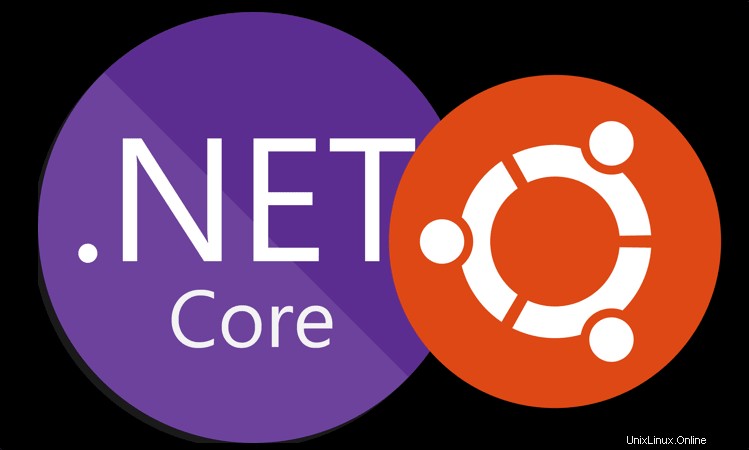
Étapes pour installer .Net Core SDK &Runtime sur Ubuntu 20.04 LTS
#1ère méthode :utiliser un script
Télécharger le script d'installation de Dotnet
Eh bien, l'un des moyens les plus simples de démarrer avec Dotnet est de l'installer avec le script officiellement fourni par Microsoft. L'utilisateur peut l'utiliser pour installer à la fois .Net SDK ou Core et .Net Runtime.
sudo apt install wget
Obtenir le script
wget https://dot.net/v1/dotnet-install.sh
Rendez-le exécutable :
chmod +x dotnet-install.sh
Installer le SDK .Net Core sur Ubuntu 20.04 LTS
.Net Core SDK comprend tous les outils dont un développeur a besoin pour créer et exécuter des applications .NET à l'aide d'une ligne de commande ou d'un éditeur graphique tel que Visual Studio. Outre la prise en charge de Visual Studio, il inclut également .NET Runtime; ASP.NET Core Runtime et .NET Desktop Runtime 6.0.1. Lors de la rédaction de ce didacticiel, la version à long terme actuelle pour .Net open source était 6, donc pour l'obtenir, vous pouvez simplement taper :
./dotnet-install.sh -c Courant
La commande ci-dessus téléchargera et installera la dernière version disponible via le référentiel Microsoft. Alors que l'utilisateur qui en recherche un en particulier, remplacez le "Actuel" dans la commande ci-dessus avec ça.
Alors que l'utilisateur qui recherche une version particulière peut remplacer le "Current" dans la commande par cela. Par exemple , si vous souhaitez installer la version .Net version 5 , la commande ci-dessus ressemblera à :
./dotnet-install.sh -c 5.0
Remarque :Le chemin d'installation sera "/home/$USER/.dotnet “. Le $USER est celui que vous avez utilisé pour exécuter le script ci-dessus. Vous pouvez également ajouter ce chemin à votre variable système pour accéder globalement à la ligne de commande dotnet.
Remarque :Remplacez $USER avec votre actuel :
echo 'export PATH="$PATH:/home/$USER /.dotnet/"'>> ~/.bashrc
Si vous n'avez pas son dossier dans le chemin, vous obtenez "commande dotnet introuvable sur votre ubuntu". Sinon, soit vous devez changer de dossier, soit vous devez mentionner son chemin de dossier à chaque fois pour l'exécuter.
Installer .Net Core RunTime sur Ubuntu 20.04
Si vous ne voulez pas le complet .Net Core SDK pour développer des applications et ne rechercher que son Runtime environnement pour exécuter les applications développées et résumer toutes les interactions avec le système d'exploitation de base ; puis au lieu d'exécuter la commande précédente, utilisez celles données.
ASP.NET Core Runtime permet d'exécuter des applications Web/serveur existantes alors que pour l'exécution dotnet uniquement, optez pour la deuxième commande :
./dotnet-install.sh -c Current --runtime aspnetcore
Uniquement pour .Net Runtime
./dotnet-install.sh -c Current --runtime dotnet
#2ème méthode utilisant le référentiel APT - La meilleure
Si vous ne souhaitez pas utiliser le script pour installer Dotnet sur Ubuntu 20.04 ou 18.04 Linux, une autre méthode consiste à ajouter le référentiel. Cela nous donnera un moyen facile de mettre à jour .Net à l'avenir en utilisant la commande APT.
Ajouter un référentiel .Net
Comme je l'ai dit, si vous souhaitez obtenir facilement les futures mises à jour de cette plate-forme de développement Microsoft, ajoutez son référentiel manuellement. Voici les commandes à suivre :
Ajouter le référentiel :
wget https://packages.microsoft.com/config/ubuntu/20.04/packages-microsoft-prod.deb -O packages-microsoft-prod.deb
sudo dpkg -i packages-microsoft-prod.deb
rm packages-microsoft-prod.deb
Exécutez la mise à jour et installez également l'outil pour la prise en charge HTTPS
sudo apt updatesudo apt install -y apt-transport-https
Commande Apt pour installer .Net Core SDK sur Ubuntu Focal
Enfin, nous en avons terminé avec le référentiel, il est maintenant temps d'utiliser simplement la commande du gestionnaire de packages APT pour l'installation de Microsoft dot net.
sudo apt install dotnet-sdk-6.0
Alors que pour une utilisation d'exécution Asp .Net Core uniquement :
sudo apt-get install aspnetcore-runtime-6.0
Et pour Only .Net Runtime, celui-ci :
sudo apt-get install dotnet-runtime-6.0
Supprimer ou désinstaller le SDK (facultatif)
Pour supprimer le SDK à l'aide d'APT, exécutez :
sudo apt supprimer dotnet-sdk-6.0
#3e méthode :Installer à l'aide de SNAP
Utilisez Snap pour installer Dotnet sur Ubuntu 20.04
Eh bien, si vous êtes intéressé par SNAP, alors le voici. SNAP est fourni par défaut sur Ubuntu car il est disponible pré-installé.
Suivant pour installer le SDK .Net complet à l'aide de snap go pour la commande donnée :
sudo snap install dotnet-sdk --classic --channel=6.0Pour accéder à sa ligne de commande sans mentionner la version du SDK, définissez l'alias :
sudo snap alias dotnet-sdk.dotnet dotnet
Pour désinstaller (facultatif) :
sudo snap remove dotnet-sdk --classic --channel=6.0